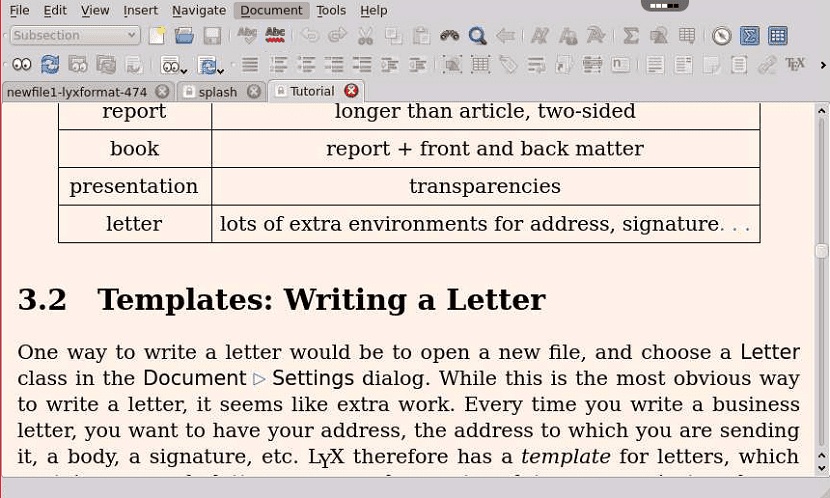
如果你是其中一個人 該編輯器執行包括公式,運算,公式等在內的文檔編寫任務。 您可能會感興趣。 LyX是一個免費的開源文本編輯器 和多平台 允許使用LaTeX編輯文本,因此它繼承了科學記數法,方程式編輯,索引創建等所有功能。
它是一個文字處理程序,其中 用戶無需考慮工作的最終格式,但僅在內容及其結構“所見即所得”(WYSIWYM)中使用英文首字母縮寫詞。
這個很棒的文字處理器 鼓勵根據文檔的結構編寫方法而不是外觀,這使您可以專注於編寫,而將視覺設計的細節留給軟件的其餘部分。
之間 其主要特點 我們可以脫穎而出:
多平台和開源的,這使得該應用程序可用於GNU / Linux,macOS和Windows。
- 與TeX / LaTeX集成:甚至可以創建最複雜的學術文檔。
- 免費的文檔模板-您可以獲取模板,避免浪費時間
- 多語言:這使我們可以更好地使用該應用程序並了解它。
- 全面的Wiki樣式文檔,您可以在其中找到有關LyX的所有詳細信息。
萊克斯 根據一組預定義的規則自動進行格式化,即使在最複雜的文檔中也能提供完全的一致性。
它在後台使用LaTeX生成高質量的專業輸出,可完全控制頁邊距,標題,頁腳,行距,縮進,對齊,多級列表中的項目標記,複雜的表格編輯器等。
簡而言之,LyX 提供了一種方便的方法來編輯Latex文檔。 有許多菜單,工具欄等,因此您無需在此應用程序中記住LaTeX命令。
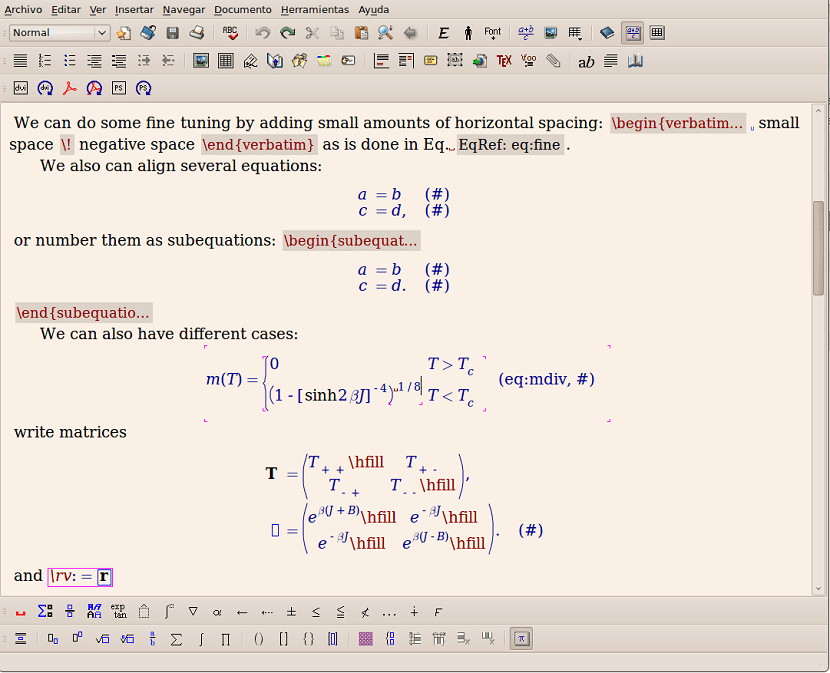
如何在Ubuntu 18.04 LTS及其衍生版本上安裝LyX?
如果要在系統上安裝此出色的應用程序,則必須執行以下步驟。
第一件事 我們要做的是使用Ctrl + Alt + T在系統中打開一個終端 然後我們將通過以下方式將存儲庫添加到我們的系統中:
sudo add-apt-repository ppa:lyx-devel/release
完成此操作後,我們將使用以下命令來更新軟件包和存儲庫的列表:
sudo apt-get update
最後,我們可以使用以下命令安裝該應用程序:
sudo apt-get install lyx
完成此操作後,我們將可以在應用程序菜單中找到準備使用的應用程序。
如何在Ubuntu及其衍生產品中使用LyX?
安裝完應用程序後,我們將繼續打開它,而在LyX中,我們可以標識工具欄,在其中可以看到文字處理器必須具備的一些最基本的功能。
您可以尋找的第一件事 如果您熟悉LaTeX代碼 能夠欣賞代碼, LyX默認情況下不顯示它。 可以在菜單中啟用 “查看>查看源代碼”
還 我們可以通過以下方式將LaTeX代碼導入應用程序: “文檔>設置> LaTeX前言”。
這是在哪裡 他們將能夠添加LaTeX代碼以導入包,修改文檔的佈局等。 以LaTeX開頭的文檔中通常包含的所有內容。
同樣,默認情況下,LyX未配置為與.tex文件一起使用,但是可以導入這些文件。
至 將.tex文件導入LyX,我們轉到 “文件->導入-> LaTeX”,在這裡我們將尋找要使用LyX編輯的文檔,在工作結束時,我們再次將文檔保存為.tex格式
儘管LyX適合大多數LaTeX構建,但是如果您沒有LyX涵蓋的構建,LyX將使您進入TeX模式; 請參閱下面的»嵌入您自己的LaTeX命令»。
終於 您可以檢查應用程序的Wiki 您可以在其中找到有關該應用程序的更多信息,以及最常見問題的解決方案。 這 鏈接是這個。